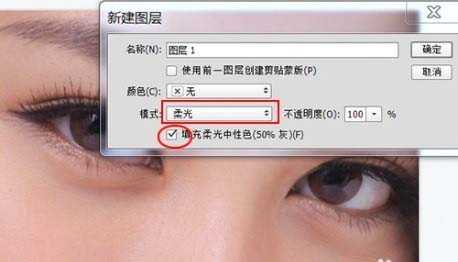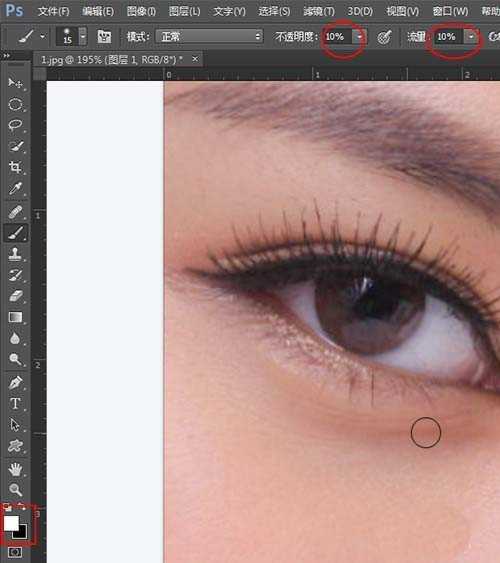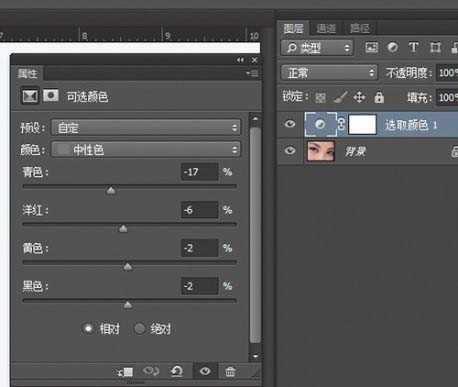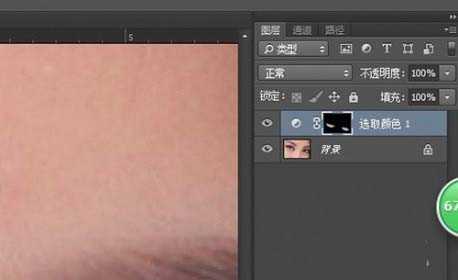处理眼袋是人物精修过程中必须考虑的,很多人用修补工具进行消除。但在商业修图中这种方法是不行的,因为修补工具会对它原有的结构纹理进行覆盖,搞不好还会修花。因此,精修过程中通常要用到中性灰或者双曲线进行加深或者减淡,接下来就讲解如何用中性灰消除眼袋。下图是修完前后的对比图
- 软件名称:
- Adobe Photoshop 8.0 中文完整绿色版
- 软件大小:
- 150.1MB
- 更新时间:
- 2015-11-04立即下载
1、在ps中打开图片,首先,该图中的眼袋并不是很严重(如下图箭头所指),明度上比周围相对暗一些,这种情况最适合使用中性灰进行减淡。
2、按“ctrl+shift+N”,新建图层(如下图),模式选择“柔光”(红色框),填充柔光中性色的复选框勾上(椭圆红框),其实这里填充空白图层也是可以的,关键是“柔光”模式要选上。
3、紧接着选择“画笔工具”,这里最重要的是要控制好“不透明度”和“流量”,那么到底放多少比较适合呢?这里主要看眼袋和周围皮肤在明度上的反差有多大,反差大就要把量放大一些,反差小就把量放小一些,像这幅图“不透明度”和“流量”放到10%就行了,暗一些的地方多擦几次。修的时候要注意结构上的变化,为什么眼袋的地方会有鼓起来的感觉,原因就是有明暗变化,所以这里只要做加深或减淡就行了。(另外,要注意前景色的选择,这里主要用到白色画笔!)
4、用中性灰修完以后(如下图),仔细观察我们会发现修过的地方会有点灰,
5、此时要用“可选颜色”加点红(如下图)
6、因为我们只要把灰的地方加点红就行,其它地方不用加红,所以要把调整层的蒙版反向(ctrl+i),再用白色画笔把流量调小慢慢的擦出来就行了(如下图)。
7、最后效果如下图:
相关推荐:
ps怎么给照片轻轻松松p出大长腿?
PS怎么给人物照片合成一个新背景?
ps cs3怎么给照片制作金属质感人像?
ps,眼袋,照片
RTX 5090要首发 性能要翻倍!三星展示GDDR7显存
三星在GTC上展示了专为下一代游戏GPU设计的GDDR7内存。
首次推出的GDDR7内存模块密度为16GB,每个模块容量为2GB。其速度预设为32 Gbps(PAM3),但也可以降至28 Gbps,以提高产量和初始阶段的整体性能和成本效益。
据三星表示,GDDR7内存的能效将提高20%,同时工作电压仅为1.1V,低于标准的1.2V。通过采用更新的封装材料和优化的电路设计,使得在高速运行时的发热量降低,GDDR7的热阻比GDDR6降低了70%。
更新日志
- 小骆驼-《草原狼2(蓝光CD)》[原抓WAV+CUE]
- 群星《欢迎来到我身边 电影原声专辑》[320K/MP3][105.02MB]
- 群星《欢迎来到我身边 电影原声专辑》[FLAC/分轨][480.9MB]
- 雷婷《梦里蓝天HQⅡ》 2023头版限量编号低速原抓[WAV+CUE][463M]
- 群星《2024好听新歌42》AI调整音效【WAV分轨】
- 王思雨-《思念陪着鸿雁飞》WAV
- 王思雨《喜马拉雅HQ》头版限量编号[WAV+CUE]
- 李健《无时无刻》[WAV+CUE][590M]
- 陈奕迅《酝酿》[WAV分轨][502M]
- 卓依婷《化蝶》2CD[WAV+CUE][1.1G]
- 群星《吉他王(黑胶CD)》[WAV+CUE]
- 齐秦《穿乐(穿越)》[WAV+CUE]
- 发烧珍品《数位CD音响测试-动向效果(九)》【WAV+CUE】
- 邝美云《邝美云精装歌集》[DSF][1.6G]
- 吕方《爱一回伤一回》[WAV+CUE][454M]